
"Servizi" è un'applicazione standard di Windows, che è anche nel "Seven". È necessario gestire vari servizi in esecuzione o interrotta nel sistema, consentendo di cambiare il proprio stato, impostare i parametri di avvio, configurare il recupero dopo i guasti e lavorare con altri parametri correlati. Parleremo dei metodi di apertura di questo snap-in nell'articolo successivo.
Esecuzione dello snap-in "Servizio" in Windows 7
Per avviare questo componente, diversi modi sono forniti in Windows e diremo il più popolare di loro. Inoltre, l'articolo verrà menzionato opzioni per risolvere vari problemi associati ai tentativi da parte del lancio dei "servizi".Metodo 1: finestra "Esegui"
Attraverso la finestra "Esegui", è possibile aprire una varietà di applicazioni di directory e sistema, inserendo i nomi dell'indirizzo o del codice dei programmi a un campo di indirizzo speciale. Questa è una delle opzioni più veloci e convenienti per il lancio dei "Servizi", a condizione che l'utente ricorda come questo snap è indicato come Windows.
- Premere la combinazione di tasti Win + R.
- Nella finestra aperta, inserire il comando Servizi.MSC e premere INVIO o OK.
- Il "Servizi" dell'applicazione verrà lanciato.
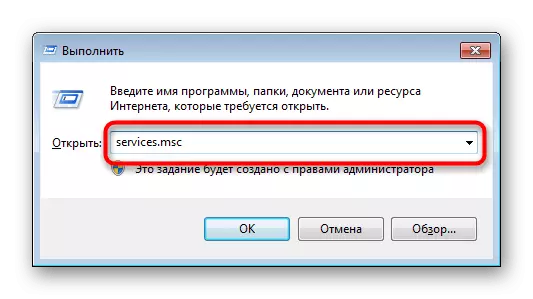
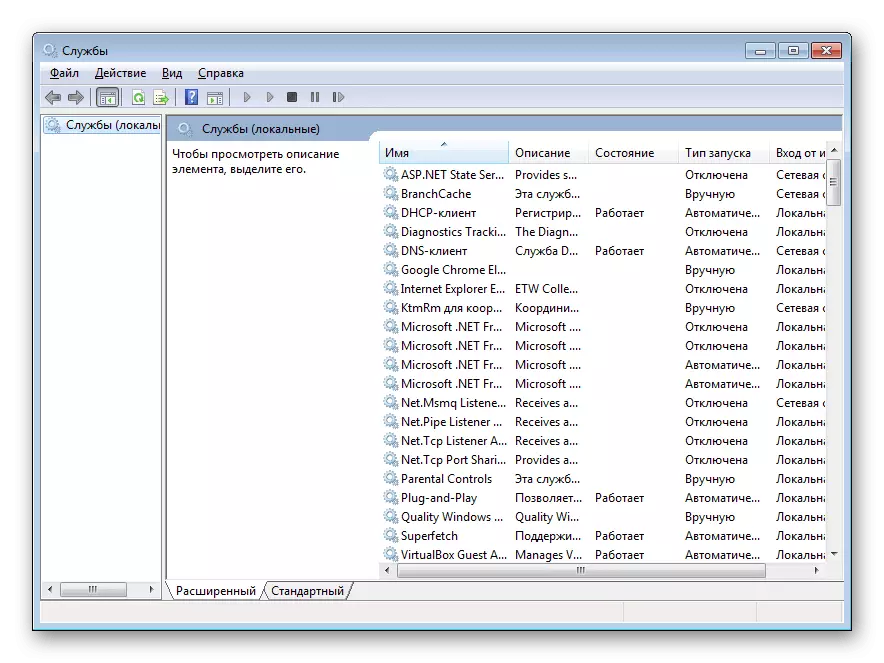
Metodo 2: "Task Manager"
Attraverso il Task Manager, non è possibile guardare solo i processi in esecuzione, ma anche per eseguire altre azioni, tra cui abbiamo bisogno.
- Apri qualsiasi comodo "Task Manager". Per fare ciò, è possibile fare clic sulla combinazione di tasti Ctrl + Shift + ESC o, ad esempio, fare clic con il tasto destro del mouse sulla barra delle applicazioni selezionando la voce desiderata dal menu di scelta rapida.
- Passare alla scheda "Servizi", quindi fare clic sul pulsante con lo stesso nome.
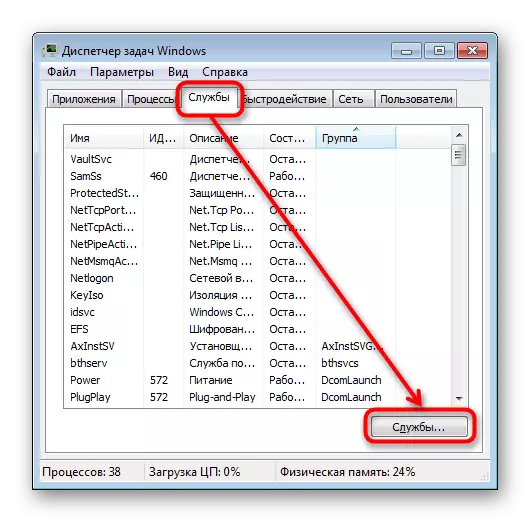
Metodo 3: menu Start
Attraverso il campo di ricerca "Start" non sarà anche difficile trovare "servizi", semplicemente iniziando a digitare il proprio nome e facendo clic sul LKM in coincidenza.
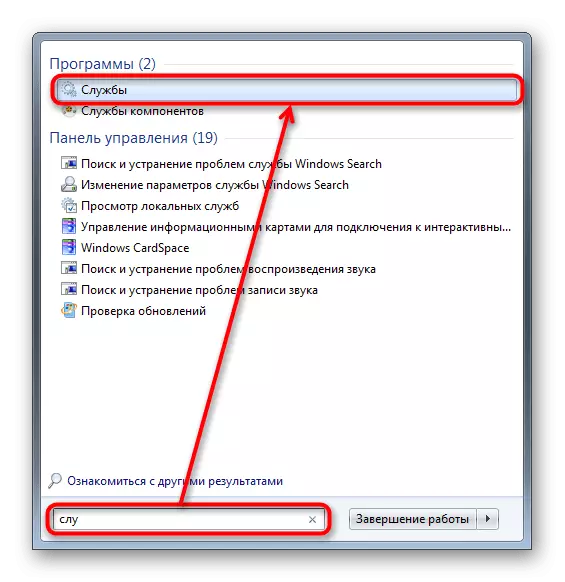
Metodo 6: cartella di sistema di Windows
È possibile iniziare a iniziare e trovare un programma in una delle cartelle di sistema sul tuo computer. Per impostazione predefinita, "Servizi", come molte altre utilità di Windows standard, si trovano qui: C: \ Windows \ System32. Guarda l'applicazione "Servizi" e aprilo. L'elenco può essere due file con lo stesso nome, è necessario avviare quello che ha un logo sotto forma di un ingranaggio.
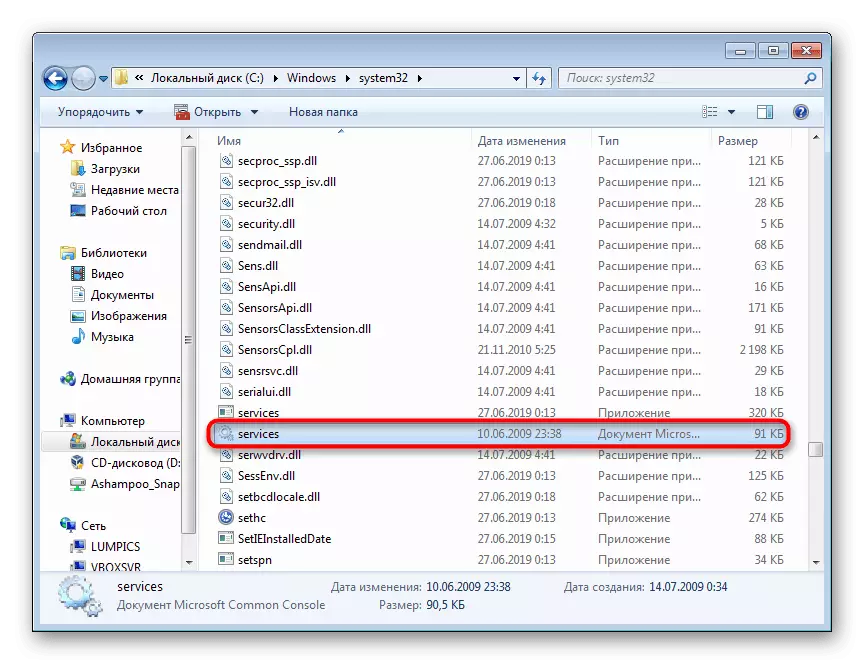
Risolvere i problemi con il lancio di "servizi"
In situazioni rare, l'utente non riesce a avviare lo scatto, ed è quasi sempre associato a danni ai file di sistema o all'attività virale.
- La prima cosa da prendere in tale situazione è cercare di ripristinare il sistema se questa funzione è abilitata in Windows 7. Utilizzare il punto di ripristino accessibile più recente. I nuovi arrivati che non hanno precedentemente implementato una procedura del genere, ti consigliamo di conoscere il nostro articolo su questo argomento. Per fare ciò, segui il link sottostante e leggere le informazioni nel metodo 1.
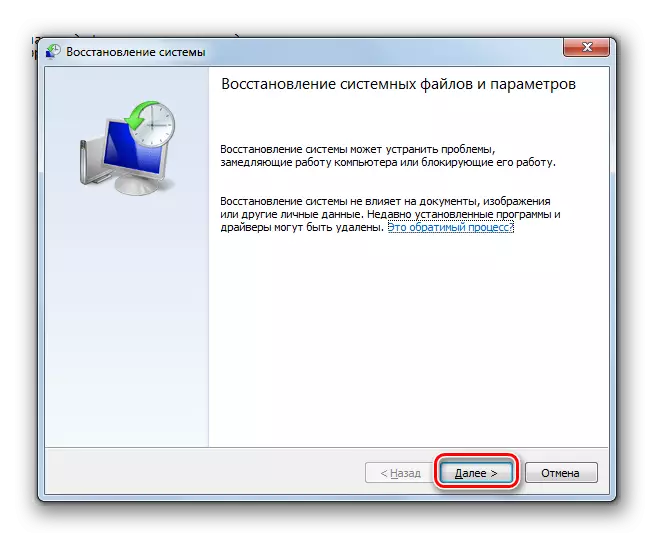
Per saperne di più: Restauro del sistema in Windows 7
- La prossima opzione effettiva sarà l'uso del comando della console SFC, che è impegnata nella ricerca e il ripristino dei file di sistema danneggiati. In modo più dettagliato, abbiamo considerato questa procedura in un materiale separato. Utilizzare il riferimento di seguito e il metodo 1. Alcuni utenti possono essere affrontati e il metodo 2.
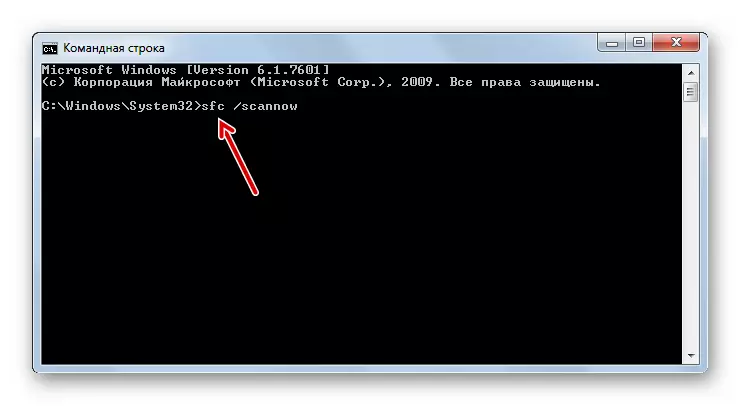
Per saperne di più: Ripristina i file di sistema in Windows 7
- A volte il sistema non può essere recuperato, a causa di ciò che l'utente deve essere utilizzato da una riga di comando aggiuntiva, che corregge i problemi nella memoria del file immagine di backup. Espanso di questo è scritto di seguito.
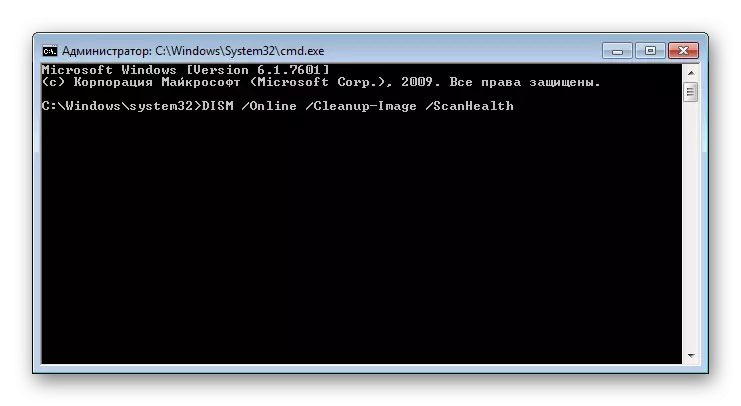
Per saperne di più: ripristinare i componenti danneggiati in Windows 7 con disagio
- Dopo aver lanciato l'utilità DIST e il recupero di successo, tornare al punto 2 di questa istruzione e tentare di avviare il comando SFC, poiché il DORS ripristina solo l'area da cui SFC prende i dati per correggere gli errori.
- In assenza di altoparlanti positivi, controlla il tuo sistema operativo per i virus. A volte bloccano il lancio dei "servizi" e persino il lavoro dei comandi SFC e Dorm Console. Informazioni sui metodi di lavoro per la scansione e la rimozione di virus da Windows 7 Abbiamo scritto un articolo separato.
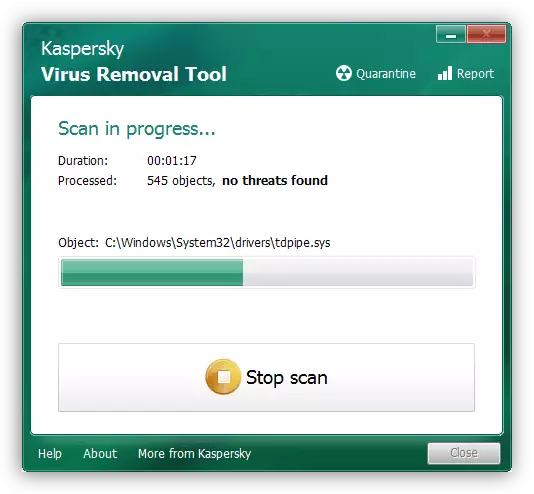
Per saperne di più: Combattere i virus informatici
- Quando nulla aiuta, l'utente del novizio rimane solo per ricorrere a reinstallare il sistema operativo. Questa procedura non è complicata, come potrebbe sembrare a prima vista. Per chiunque non lo abbia incontrato, raccomandiamo che le singole linee guida familiarizzino.
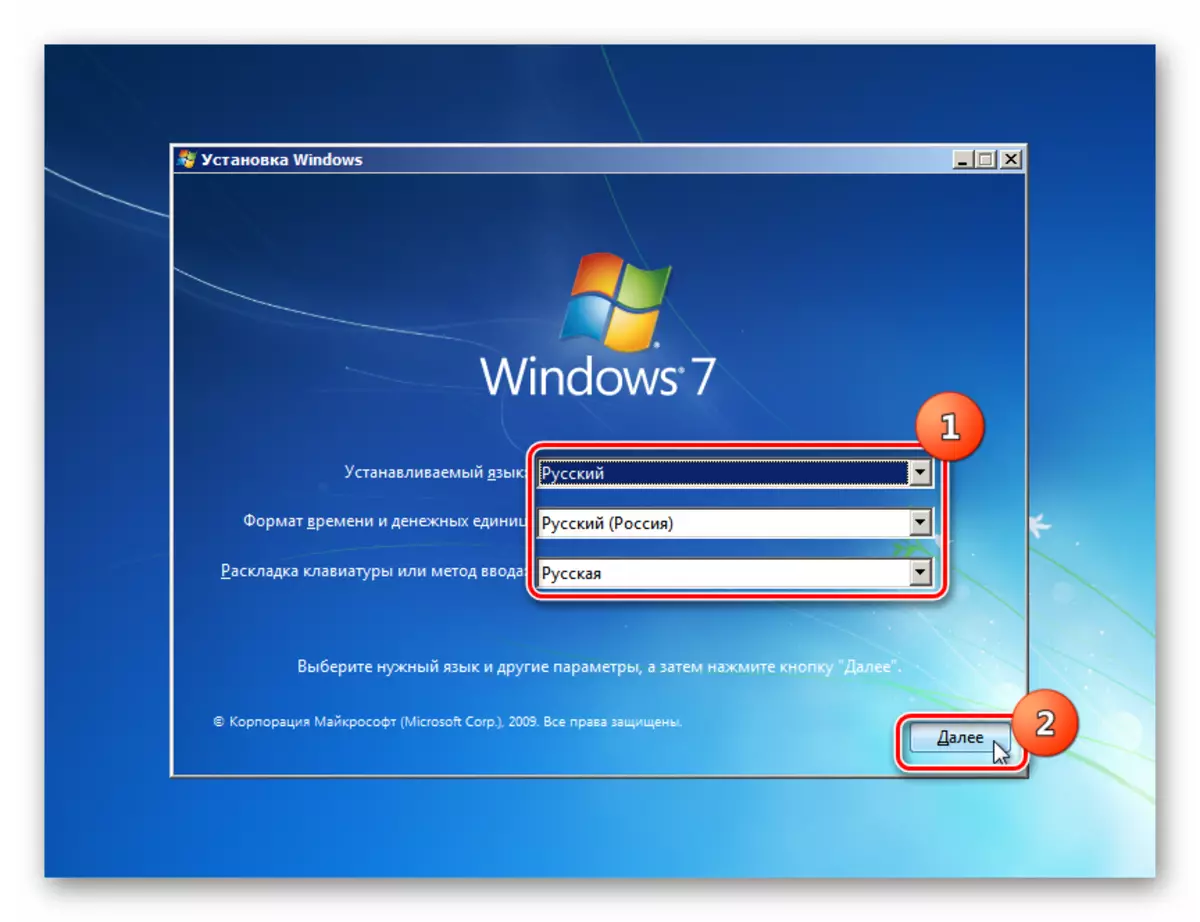
Leggi di più:
Creare un'unità flash USB avviabile con Windows 7
Installazione di Windows 7 su Windows 7
Reinstalla Windows 7 senza dischi e unità flash
Nella maggior parte dei casi, nessun problema con il lancio della "applicazione di servizio" non dovrebbe verificarsi, ma se è successo, le raccomandazioni presentate dovrebbero aiutarle a eliminarle.
